In questo tutorial vedremo come fare a configurare facilmente il tuo microfono in un portatile o desktop PC con Windows 10.
Il microfono è una delle periferiche più utilizzate oggi quando usiamo il computer, sia per registrare video con audio, giocare online o se utilizziamo frequentemente un’applicazione di messaggistica e chiamate vocali.
In tal caso, la prima cosa che dobbiamo fare è connettere e configurare un microfono se il nostro equipaggiamento non lo ha incorporato. Successivamente, mostreremo i passaggi da seguire per configurare il microfono in Windows 10.
Ovviamente, prima di iniziare a configurare un microfono su Windows 10, è necessario collegarlo al nostro computer, tramite la porta USB o addirittura tramite la porta mini-jack. A seconda del tipo di microfono, è probabile che dobbiamo installare un driver per Windows 10 per riconoscerlo e dopo potremmo procedere con la sua configurazione.
Passaggi da seguire per configurare il microfono in Windows 10

In ogni caso, una volta che il microfono è stato collegato correttamente al computer, la prossima cosa che faremo per configurarlo è fare clic con il tasto destro del mouse sull’icona dell’altoparlante che viene visualizzata nella barra delle applicazioni di Windows 10.
Quindi, selezioniamo l’opzione Suoni dal menu contestuale e si aprirà una finestra con le proprietà sonore del sistema in cui dobbiamo selezionare la scheda Registra.
Lì dovrebbe apparire il nostro microfono insieme ai dispositivi di acquisizione audio che abbiamo installato sul PC. Selezioniamo il microfono che vogliamo configurare e poi clicchiamo sul pulsante Configura mostrato nella parte in basso a sinistra della finestra. Ora, si aprirà una nuova finestra all’interno dell’opzione Configura con il Pannello di controllo dove troveremo l’opzione Configura microfono.
Facciamo clic su di esso e automaticamente la procedura guidata si aprirà per configurare il microfono in Windows 10. Nel primo passaggio verrà chiesto il tipo di microfono che abbiamo collegato e una volta eseguita questa operazione, verrà richiesto di posizionarci correttamente davanti al microfono.
Successivamente, l’assistente ci chiederà di leggere una frase ad alta voce in modo naturale per regolare il volume del microfono. Se tutto va bene, dopo aver premuto Avanti verrà visualizzato un messaggio che conferma che è stata effettuata corretta mente la configurazione del microfono in Windows 10.
La prossima cosa che facciamo è controllare se realmente il nostro microfono funziona perfettamente, e per questo, torneremo alla finestra Suoni di Windows 10. Se l’abbiamo chiusa, saremo in grado di riaprirla facendo clic sulla barra delle applicazioni dell’altoparlante sistema e selezionando l’opzione Suoni.
Per verificare se il nostro microfono funziona correttamente, quello che faremo è tornare alla finestra Windows 10 Suoni (ricorda, facendo clic destro sull’icona del suono nella barra delle applicazioni) e, nella scheda «registrazione», guarderemo la barra che appare a destra del microfono in questione.
Quando parliamo, la barra verde dovrebbe salire a seconda del suono che catturerà.
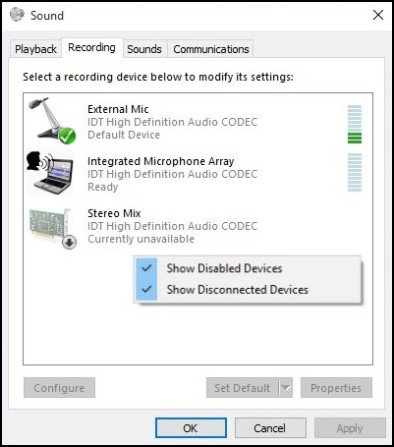
Se è così, tutto è pronto e significa che il microfono è stato configurato correttamente in Windows 10. In caso contrario, possiamo fare clic con il pulsante destro del mouse sul microfono nella scheda Registra della finestra Suoni e provare a impostarlo come dispositivo di comunicazione predefinito.
Come attivare il riconoscimento vocale in Windows 10
Una delle funzionalità di Windows 10 relative al microfono è il riconoscimento vocale. Per utilizzare questa funzione, la prima cosa che dobbiamo fare è adattarla alla nostra voce, e quindi, approfittando del fatto che stiamo avviando il nostro microfono, possiamo andare alla sezione “Pannello di controllo> Accessibilità> Riconoscimento vocale” per configurare il riconoscimento di Windows 10 vocale e poter iniziare a utilizzare questa funzione.
Marco Stella, è un Blogger Freelance, autore su Maidirelink.it, amante del web e di tutto ciò che lo circonda. Nella vita, è un fotografo ed in rete scrive soprattutto guide e tutorial sul mondo Pc windows, Smartphone, Giochi e curiosità dal web.
